Q&A情報
S 映像出力端子にテレビを接続し同時表示設定したところ、パソコンには表示されるのに、テレビには表示されない
文書番号:103289
最終更新日:2006/4/28 10:49
ご質問
S 映像出力端子にテレビを接続し同時表示設定しましたが、パソコンには表示されるのにテレビには表示されません。なぜでしょうか。
回答
対象機種区分 :
Prius Air Note L, Prius Gear L, Prius Note L, Prius Gear K, Prius Gear J
対象機種 :
AN370B, AN37LT, GN73L, GN73LBB, PN31L, PN320Y, PN33L, PN35L
ここでは、S 映像出力端子にテレビを接続し同時表示設定したところ、パソコンには表示されるのに、テレビには表示されない場合の対処方法について説明します。
TV、DVD はビデオチップのオーバーレイ機能により表示されますが、この機能はプライマリ側に設定されているディスプレイのみ有効となるため、セカンダリ側の S 映像出力端子はオーバーレイ機能が働かず、このような現象が発生します。
表示させるには、プライマリとセカンダリの設定を入れ替える必要があります。
【補足】
「プライマリ」とは 1 番目、「セカンダリ」とは 2 番目という意味を表し、画面表示の優先順位を設定する場合や、パソコンに複数のハードディスクを取り付けている際のデータを読み込む優先順位を決める時に使われます。
● 操作手順
- [スタート] メニューから [コントロール パネル] をクリックします。
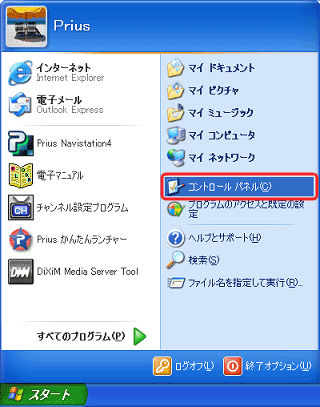
- [デスクトップの表示とテーマ] をクリックします。
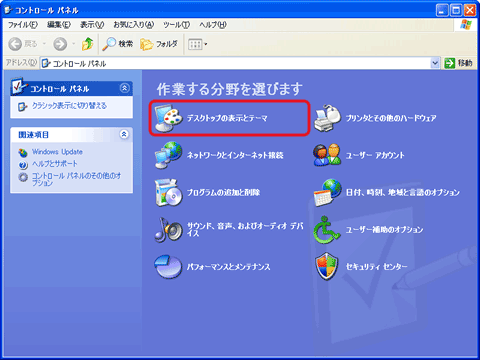
- [画面] をクリックします。
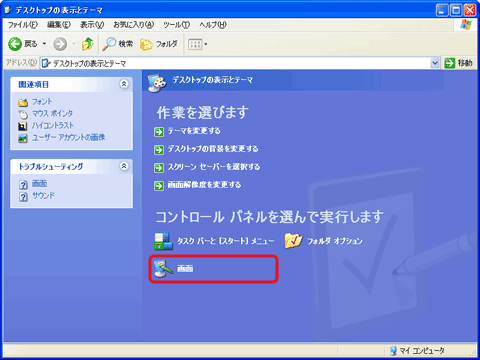
- [画面のプロパティ] が表示されますので、[設定] タブをクリックし、[詳細設定] をクリックします。
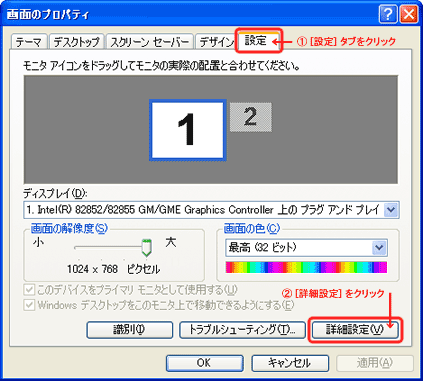
- [Intel Extreme Graphics 2 for Mobile] タブをクリックし、[グラフィック プロパティ] をクリックします。
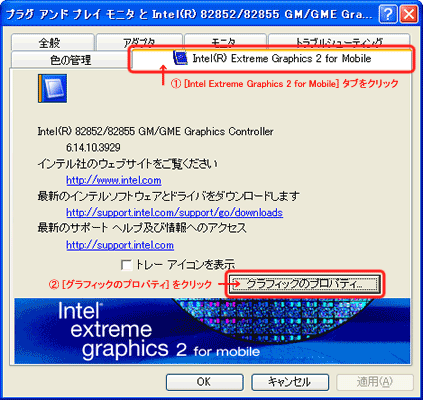
- [デバイス] タブ内の [Intel Dual Display Clone] をクリックします。[プライマリ デバイス] に「テレビ」、[セカンダリ デバイス] に「ノートブック」と設定し、[OK] をクリックします。
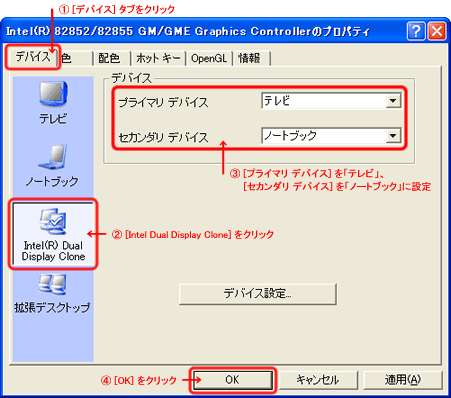
以上で設定は終了です。
操作後、パソコンとテレビの両方に映像が表示されるか、ご確認ください。